Vise innflytelsen til et attributt i modellen
Når du definerer en prediktiv poengberegningsmodell, ønsker du å vite hvordan hvert attributt har virket inn på prediksjonspoengsummen. Basert på denne informasjonen kan du forstå følgende:
- hvorfor bestemte attributter har mer prediksjonspåvirkning enn andre
- hvordan attributtverdiene er sammenlignet med den globale kvalifiseringssatsen for attributter
- hvordan modellen utnytter dataene for å generere prediktive poengsummer
Selv om følgende eksempler refererer til kundeemner, gjelder denne artikkelen både for salgsmuligheter og kundeemner.
Lisens- og rollekrav
| Kravtype | Du må ha |
|---|---|
| Lisens | Dynamics 365 Sales Premium eller Dynamics 365 Sales Enterprise Mer informasjon: Dynamics 365 Sales-priser |
| Sikkerhetsroller | Systemansvarlig Mer informasjon: Forhåndsdefinerte sikkerhetsroller for Salg |
Vise attributtinnsikt og -innvirkning
Velg attributtet du vil vise innsikt for, fra Hovedenhet eller Relaterte enheter på siden Rediger felter.
Attributtinnsikt-ruten vises til høyre på siden. Bildet nedenfor viser et eksempel på Attributtinnsikt-ruten for attributtet Kundeemnekilde.
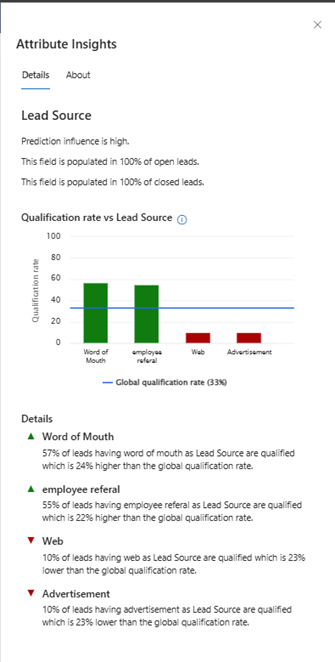
I Attributtinnsikt-ruten kan du vise detaljert informasjon om et attributt, for eksempel kvalifiseringssatsen for det og de viktigste årsakene, både positive og negative, til denne satsen. Du kan også koble attributtverdiens relative innvirkning på poengsummen med dataregistreringsatferden til selgerne, og se hvordan dette kan påvirke nøyaktigheten for den prediktive poengsummen.
Innsikten som vises i Attributtinnsikt-ruten, er basert på organisasjonens data og hvordan den korrelerer med kvalifiserte resultater. Når et kundeemne for eksempel har en attributtverdi som korrelerer med en kvalifiseringssats over attributtets globale kvalifiseringssats, øker den prediktive poengsummen til dette kundeemnet. Når kvalifiseringssatsen for et kundeemne er under gjennomsnittet for attributtet, reduseres den prediktive poengsummen.
Attributtinnsikt-ruten er delt inn i følgende deler:
En sammendragsdel med prediksjonspåvirkningen til attributtet, hvor mange ganger attributtet fylles ut i åpne og lukkede kundeemner eller salgsmuligheter, og årsaken til at attributtet ikke velges automatisk for å opprette modellen.
En graf som illustrerer hvordan hver verdi i attributtet bidrar til kvalifiseringssatsen. I eksemplet ovenfor er kildeverdiene for Tom, Positiv vareprat og Henvisning fra ansatt høyere enn gjennomsnittet, og at de for Annonsering og Nett er under gjennomsnittet. Gjennomsnittet representeres av en blå linje og beregnes basert på følgende formel:
Global kvalifiseringsrate for kundeemner = (totalt antall kvalifiserte kundeemner i organisasjonen) / (totalt antall kvalifiserte + diskvalifiserte kundeemner via dette attributtet) * 100
Global kvalifiseringsrate for salgsmuligheter = (totalt antall vunnede salgsmuligheter i organisasjonen) / (totalt antall vunnede + tapte salgsmuligheter via dette attributtet) * 100
Hold pekeren over en linje for å vise et sammendrag av verdien, for eksempel kvalifiseringssatsen og antall åpne og lukkede kundeemner eller salgsmuligheter. Kvalifiseringssatsen for en verdi for attributtet beregnes basert på følgende formel:
Kvalifiseringsrate for en verdi av attributtet = (totalt antall kundeemner eller salgsmuligheter kvalifisert med den angitte verdien i attributtet) / (totalt antall lukkede kundeemner eller salgsmuligheter med den verdien i attributtet) * 100
Hvis kundeemner med høyt budsjett for eksempel har en kvalifiseringssats på 42 prosent, er formelen følgende:
(Totalt antall kundeemner med høyt budsjett som er kvalifisert) / (totalt antall kundeemner med høyt budsjett som er lukket) * 100 = 42
Merk
Beregningene er basert på de siste to årene med data når modellen er opplært, og representerer kanskje ikke gjeldende øyeblikksbilde av data. Hvis modellen har filtre, utføres det også beregninger etter at dataene er filtrert.
En Detaljer-del som viser årsaker til at verdiene er slik de er i grafen. Hvis det ikke er nok data for attributter fra relaterte enheter, vises ikke innsikten i appen.
Om-fanen inneholder mer informasjon om attributtinnsikten.
Merk
Innsikten for attributtene oppdateres når modellen er lært opp på nytt, enten manuelt eller automatisk. Data for attributtinnsikt er ikke tilgjengelig for modeller som ble opprettet før mars 2021. Vi foreslår at du lærer opp modellen på nytt eller aktiverer alternativet for å lære den opp på nytt automatisk, for å vise attributtinnsikten.
Finner du ikke alternativene i appen?
Det er tre muligheter:
- Du har ikke den nødvendige lisensen eller rollen. Sjekk delen Lisens- og rollekrav øverst på denne siden.
- Administratoren har ikke aktivert funksjonen.
- Organisasjonen bruker en egen app. Kontakt administratoren for å få den nøyaktige fremgangsmåten. Trinnene som er beskrevet i denne artikkelen, gjelder bare for det bruksklare salgssenteret og Sales Professional-appene.